Adobe Premiere Pro CC 7.0, objavljen junija 2013, prinaša razburljive novosti. Med drugim lahko s vir-patchingom in usmerjanjem učinkoviteje upravljate in prilagajate svoje posnetke in avdio sledi. Ta vodnik vam prikazuje korak za korakom, kako te funkcionalnosti optimalno uporabiti v svojih projektih.
Najpomembnejši uvodi
- Z vir-ponovnim patchingom lahko ciljate na določene sledi ali posnetke.
- Usmerjanje vam omogoča enostavno delo z avdio in video sledi ter pomaga preprečiti probleme s sinhronizacijo.
- Z novimi obdelovalnimi območji lahko delate učinkoviteje, tako da izbirate in upravljate specifične rezne robove.
Navodila po korakih
Da bi lahko optimalno izkoristili nove funkcije Adobe Premiere Pro, začnite s spoznavanjem uporabniškega vmesnika, zlasti področij za vir-ponovni patching in usmerjanje.
Hitro pridobite pregled
Najprej bi morali prilagoditi uporabniški vmesnik. Odprite svoj projekt in identificirajte področja, ki so odgovorna za vir-ponovni patching in usmerjanje. Ta področja so ključnega pomena za obdelavo vaših posnetkov, zato si vzemite trenutek časa, da jih raziskate.
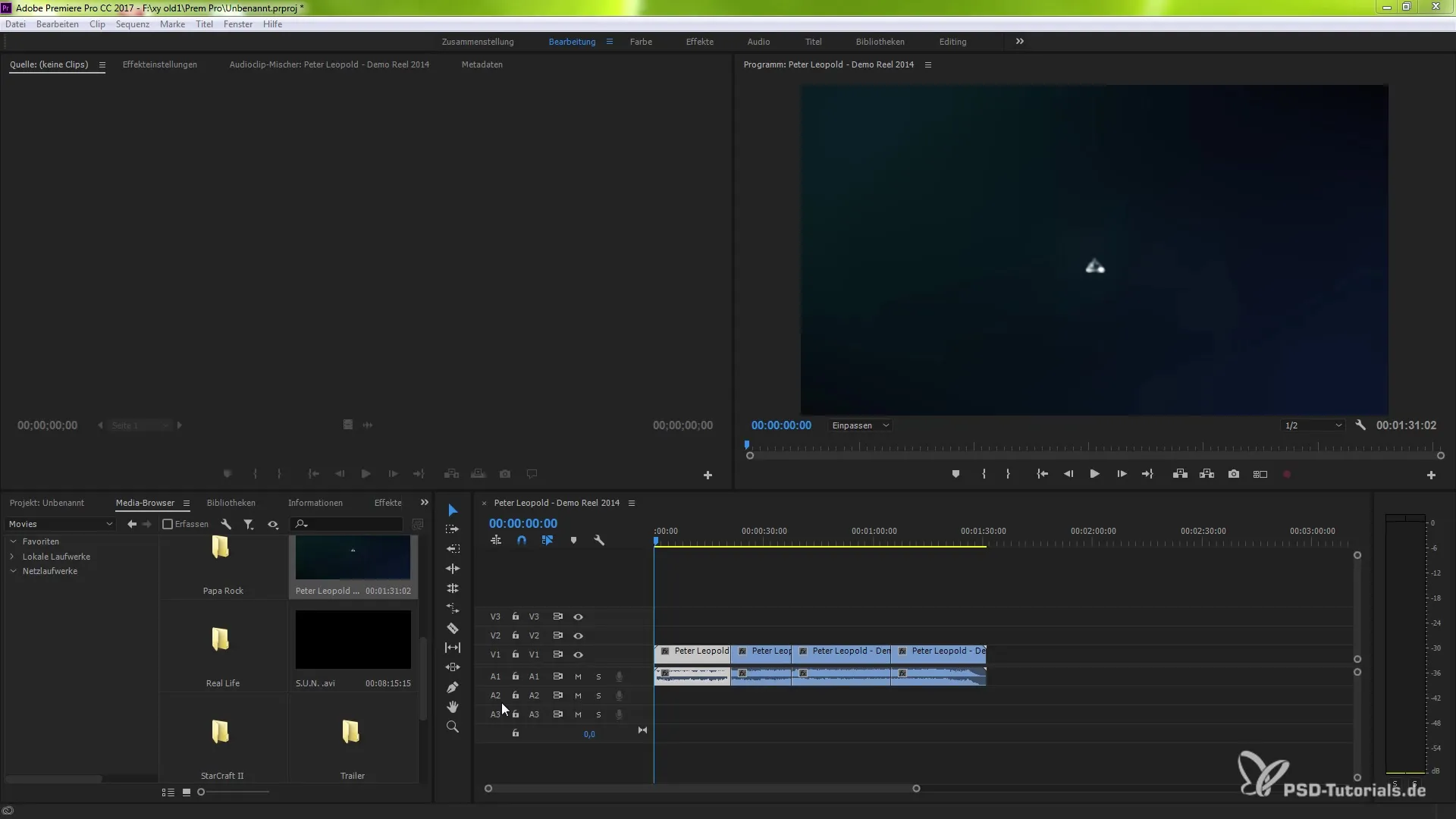
Odstranitev povezave sledi
Ko delate s sledmi, boste morda opazili, da želite včasih odstraniti povezavo med videom in zvokom. Kliknite z desno miškino tipko na želeno sled in izberite "Odstrani povezavo". Tako boste dobili ločeno sled, ki jo je mogoče obdelovati neodvisno.
Uporabite usmerjanje za zvok in video
Zdaj lahko s puščičnimi tipkami premikate med rezalnimi robovi. Najprej aktivirajte video in avdio aktivacijo. Ko nato v zgornjem delu izberete rezalni rob, boste videli, da se zvok ne spreminja več, saj so ustrezni robovi identični. Poskusite tako, da zvok nekoliko skrajšate. Ugotovili boste, da sedaj sedite le na trenutno ustvarjenem robu za zvok.
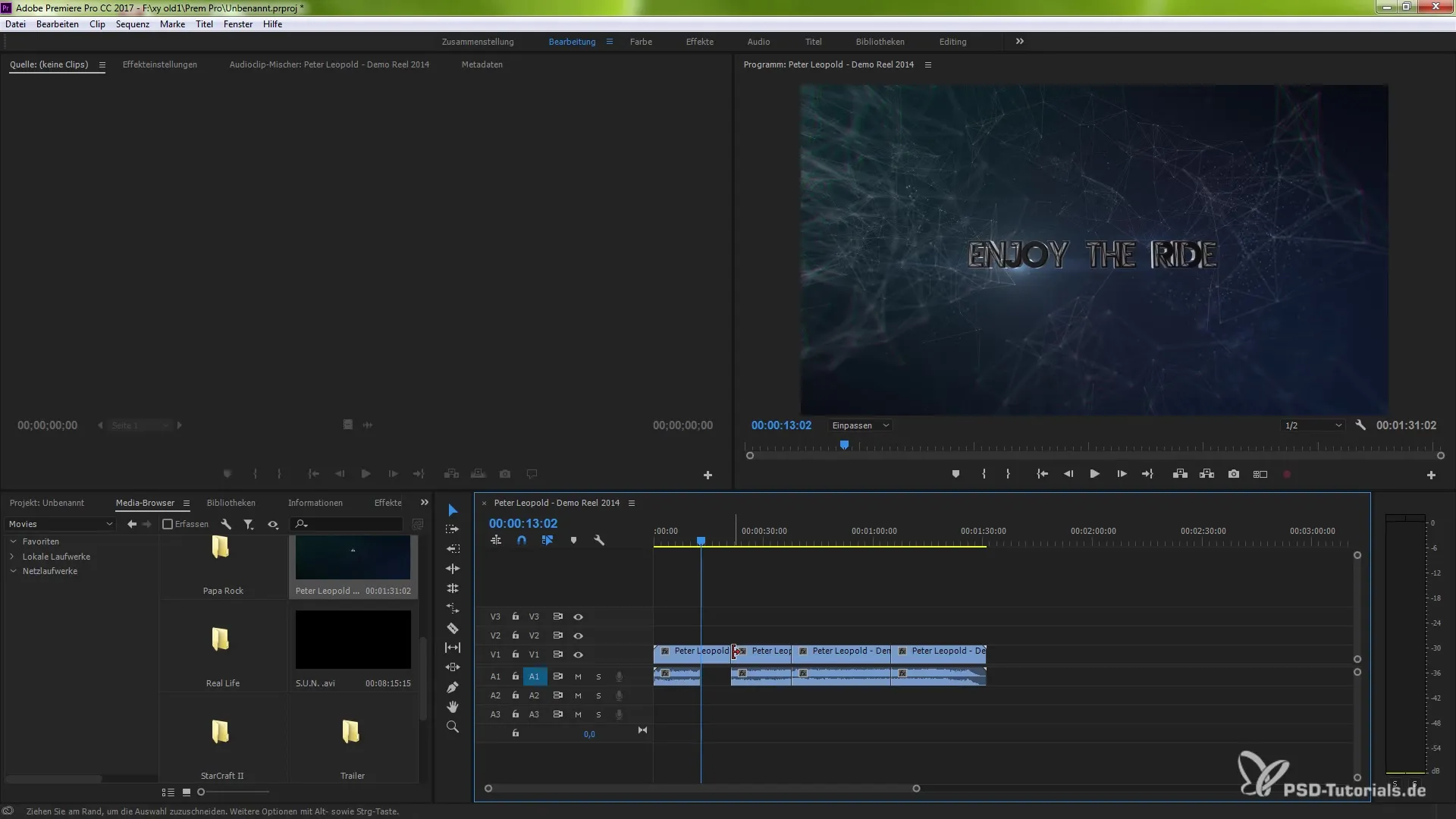
Onemogočite zvok
Ko onemogočite usmerjanje zvoka, se lahko prepričate, da se osredotočate izključno na video robove. Ta funkcija je še posebej koristna, če imate posnetke, ki jih je treba obdelati le na področju videa.
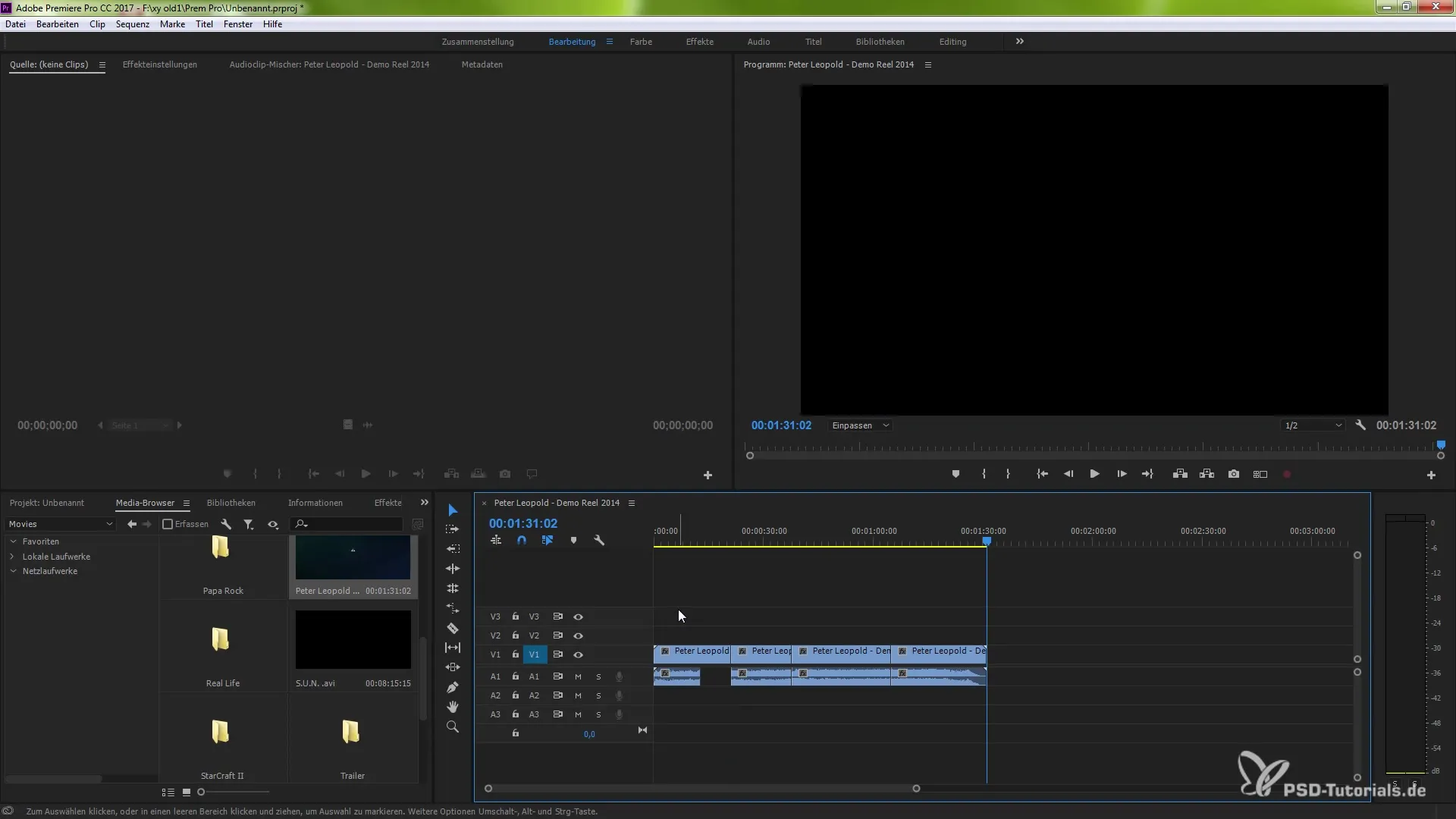
Kopiraj in prilepi posnetek
Še ena koristna funkcija je možnost kopiranja in lepljenja posnetkov. Če želite premakniti posnetke iz ene sledke na drugo, uporabite bližnjico Ctrl (ali Command) in C za kopiranje posnetka ter Ctrl (ali Command) in V za lepljenje. Videli boste, da aktivirana sled pravilno pozicionira nov posnetek.
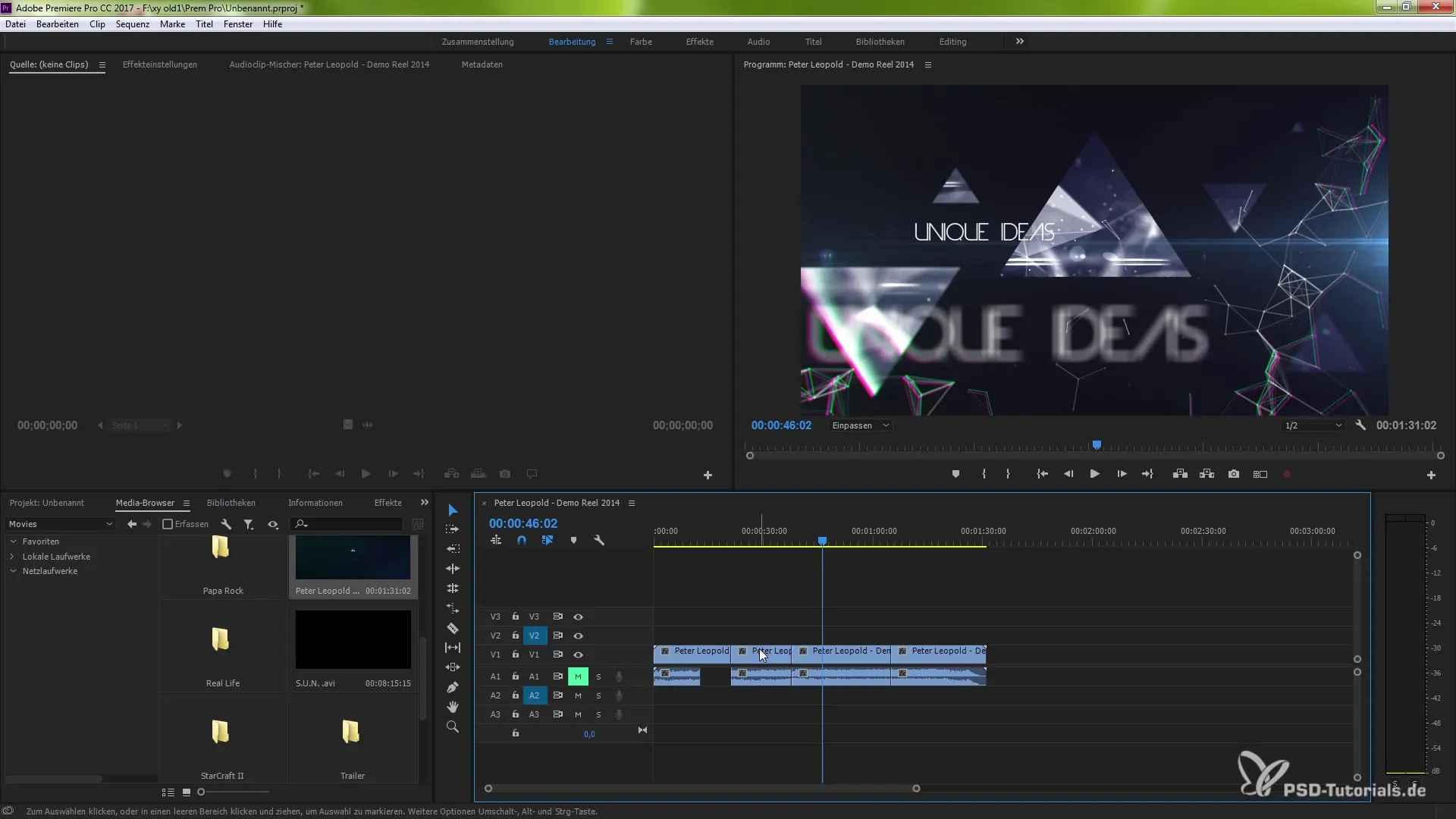
Dodajanje in preprečevanje prekrivanj
Če želite dodati posnetke, pojdite na "Uredi" in izberite "Dodaj". Prepričajte se, da aktivirate pravo sled. Če uporabite ključavnico, lahko preprečite, da bi se neželeni posnetki obdelovali. Poskrbite, da bodo vse potrebne sledi pravilno aktivirane ali onemogočene, da se izognete prekrivanjem.

Aktivirajte sinhronizacijske zaklepe
Z aktivacijo sinhronizacijskih zaklepov lahko neodvisno upravljate posamezne posnetke v svojem projektu. Ko dodate eno sled, druga sled ostane nedotaknjena. To je še posebej koristno, da se izognete težavam s sinhronizacijo, ko obdelujete več avdio in video kanalov hkrati.
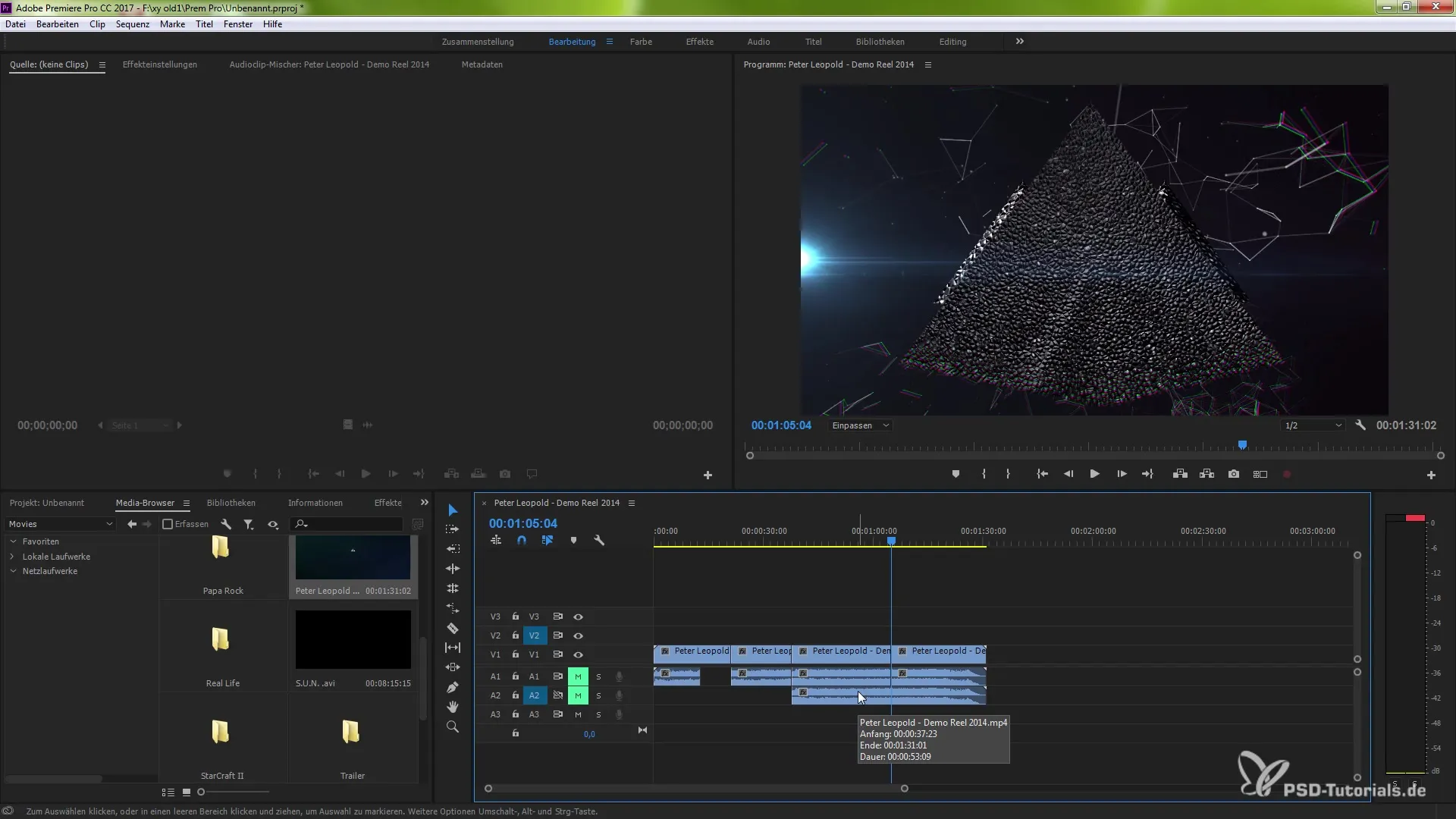
Uporaba področja za prilagoditve sledov
Tudi v vašem uporabniškem vmesniku lahko uporabite prilagoditvena področja, da določite, kje bodo vaši prihodnji videi pozicionirani. Ko povlečete posnetke iz medijske knjižnice, lahko izberete, kam naj pristanejo, glede na vašo predhodno konfiguracijo v vir-ponovnem patchingu.
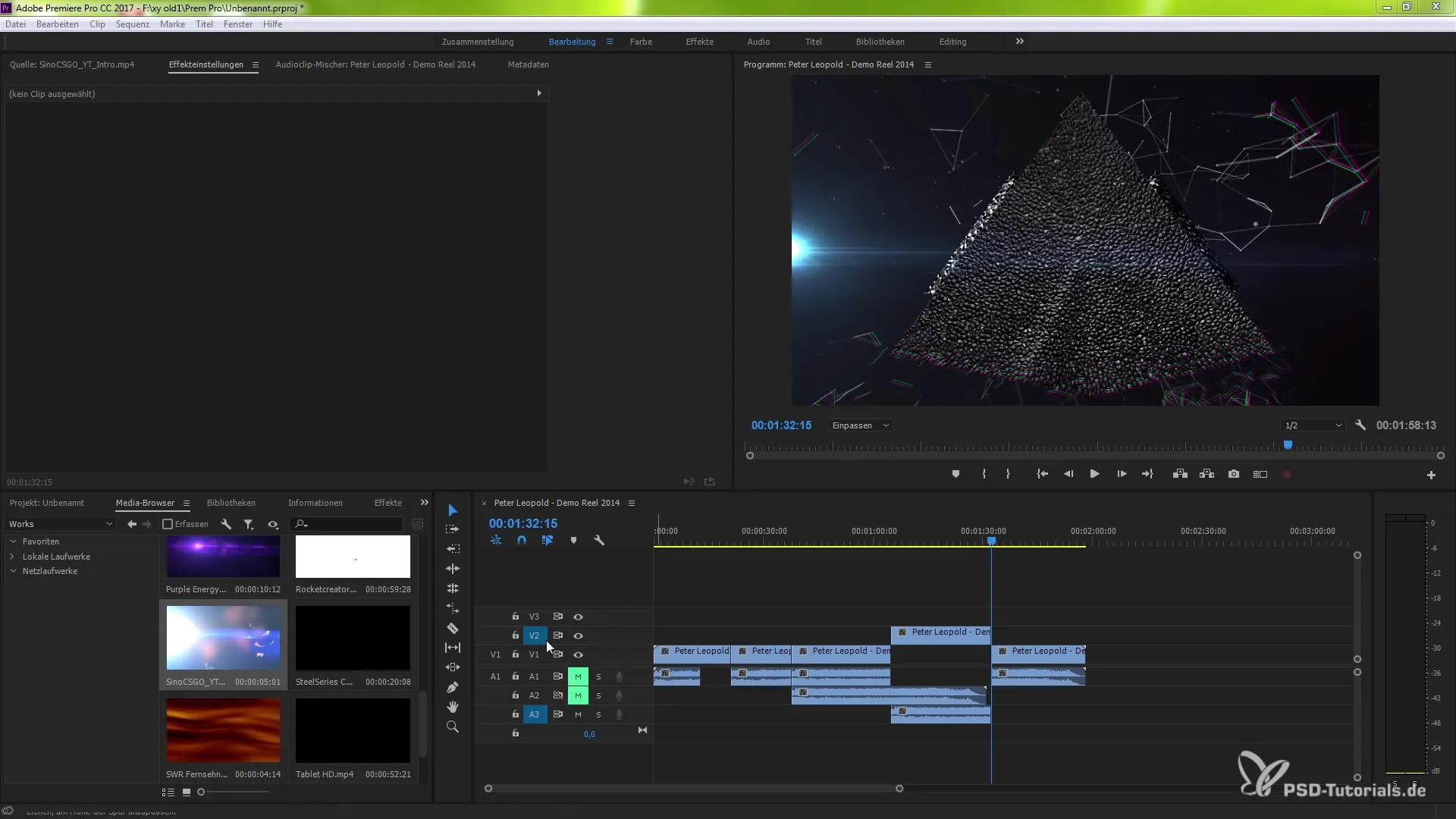
Povzetek – Vir in usmerjanje v Premiere Pro CC 7.0
V tem vodniku sem vam pokazal različne načine, kako lahko učinkovito izkoristite novo funkcijo vir-ponovnega patchinga in usmerjanja v Adobe Premiere Pro CC 7.0. Od povezovanja sledov do uporabe sinhronizacijskih zaklepov imate zdaj potrebne informacije, da lahko svoje projekte oblikujete čisto in učinkovito.
Pogosto zastavljena vprašanja
Kaj je vir-ponovni patching v Premiere Pro?Z vir-ponovnim patchingom lahko izberete specifične video in avdio sledi za obdelavo ali predvajanje.
Kako aktiviraš usmerjanje?Usmerjanje aktivirate tako, da kliknete na ustrezen del sledi na simbolih aktivacije posnetkov.
Kaj naredi sinhronizacijski zaklep?Sinhronizacijski zaklep preprečuje, da bi se določeni posnetki pri obdelavah nenamerno premikali.
Kako uvažam posnetke v določene sledi?Ko uvažate posnetke, so ti postavljeni glede na aktivirane vire v vir-ponovnem patchingu.


